Excelでは、文字列の長さを簡単にカウントするためにLEN関数を使用します。
LEN関数は、Excelで文字列の長さ(文字数)を計算するための関数です。
これは、セル内の文字数を返す基本的な関数で、テキスト操作やデータの分析において頻繁に使用されます。
LEN関数の基本的な構文
LEN関数は、指定された文字列の文字数をカウントする関数です。
例えば、「=LEN("Hello, World!")」は、13となります。
これは、「Hello, World!」というテキストが13文字で構成されているからです(スペースや句読点も1文字としてカウントされます)。
LEN関数の使い方
LEN関数の使い方を紹介します。
文字数を表示したいセルを選択します。(①)
「数式」タブをクリックします。(②)
「関数ライブラリ」グループの「文字列操作」をクリックします。(③)
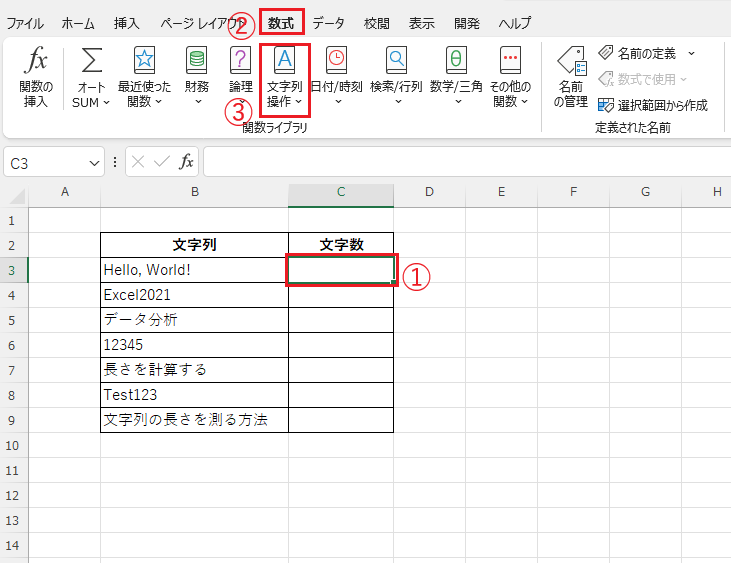
関数の一覧から「LEN」をクリックします。(④)
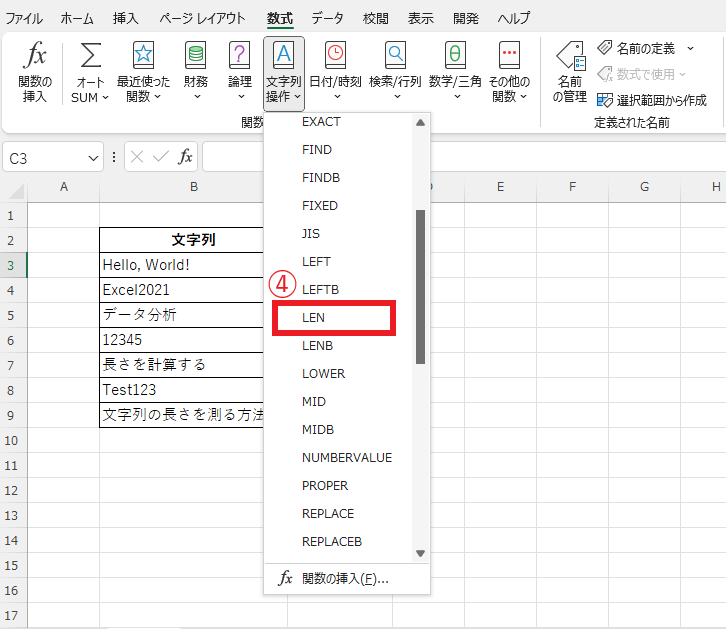
「関数の引数」ダイアログボックスが表示されます。
「文字列」に文字数を求めたいセルを指定します。(⑤)
今回の例では、セル「B3」を指定します。
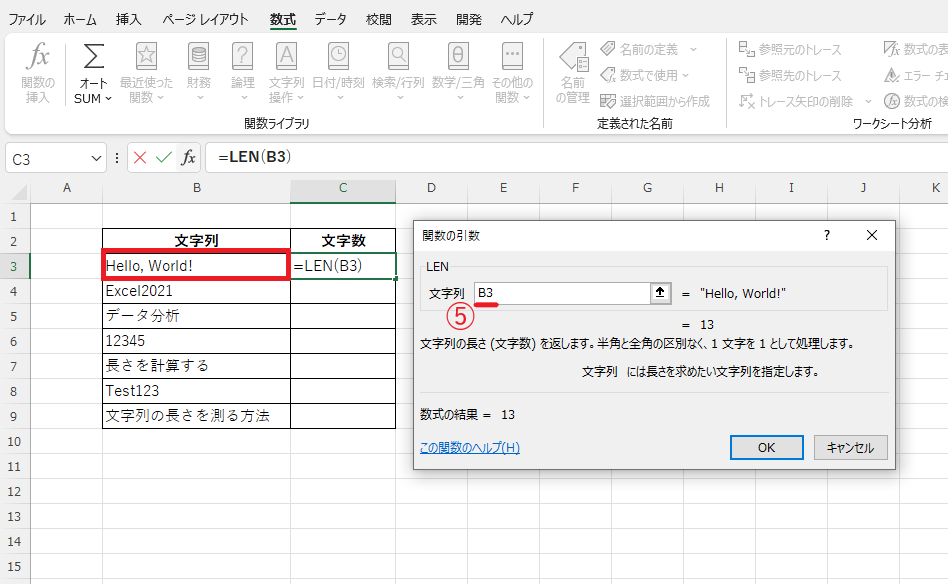
これでLEN関数の引数の入力は完了したので、OKボタンをクリックします。(⑥)
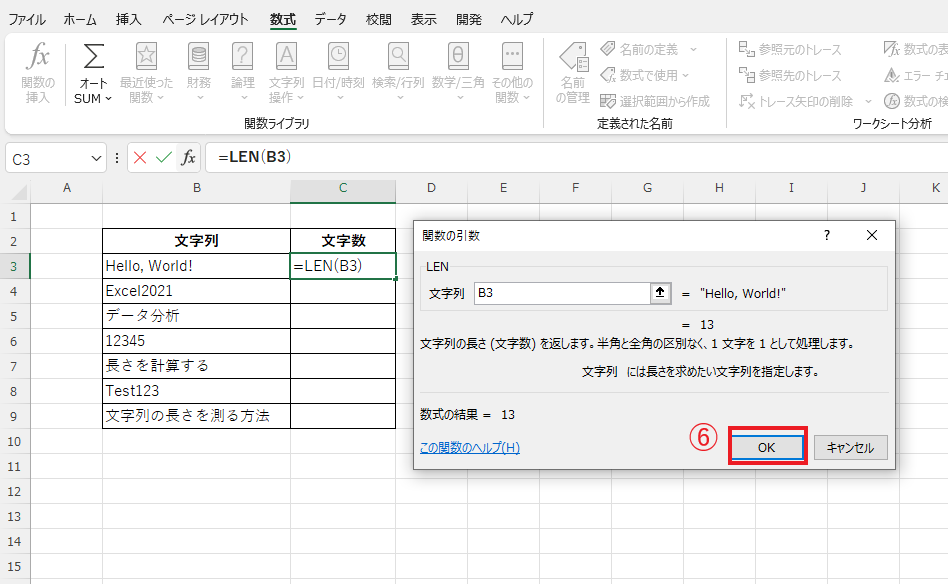
これでセル「B3」の文字数が表示されます。
他のセルにオートフィルで反映します。(⑦)
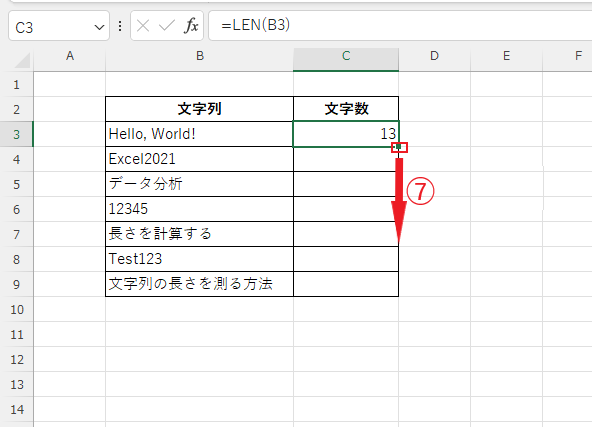
これで文字列の長さ(文字数)を求めることができます。
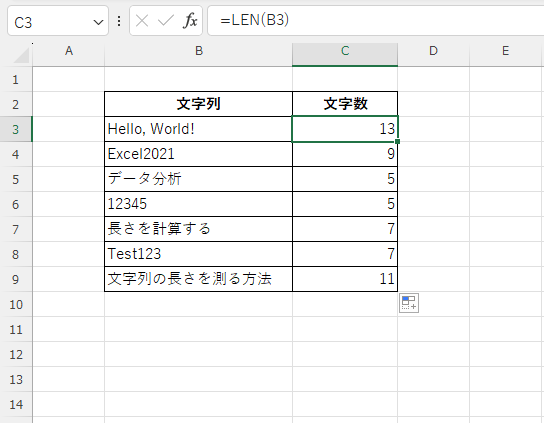
よくある質問 (FAQ)
Q1: LEN関数で日本語の文字もカウントできますか?
A1: はい、LEN関数は日本語の文字も1文字としてカウントします。アルファベットや記号も同様に1文字ずつカウントされます。
Q2: LEN関数でセルの空白もカウントされますか?
A2: はい、LEN関数は文字列内の空白も1文字としてカウントします。不要な空白を除外したい場合は、TRIM関数を併用すると良いでしょう。
Q3: 数式の結果に基づく文字列の長さをカウントすることはできますか?
A3: はい、数式で生成された結果にもLEN関数を適用して文字数をカウントできます。
Q4: 特定の文字だけをカウントすることはできますか?
A4: 特定の文字の出現回数を数えたい場合は、SUBSTITUTE関数とLEN関数を組み合わせて使用できます。例えば、"a"の数を数えるには =LEN(A1) - LEN(SUBSTITUTE(A1, "a", "")) という式を使います。
Q5: LEN関数で改行も文字数としてカウントされますか?
A5: はい、セル内の改行も1文字としてカウントされます。改行をカウントから除きたい場合は、SUBSTITUTE関数で改行を取り除いてからカウントすると良いでしょう。
Q6: LEN関数を使って文字数の長さに基づいた条件付き書式を設定することはできますか?
A6: はい、条件付き書式でLEN関数を活用し、特定の文字数以上または以下の場合に色付けするなどの設定が可能です。例えば、「10文字以上のセルを色付けする」には、条件付き書式に =LEN(A1)>=10 を設定します。
まとめ
LEN関数の注意点は、以下になります。
- LEN関数は、空白や改行も含めてすべての文字をカウントします。
- 全角文字と半角文字は区別されません。どちらも1文字としてカウントされます。
- 文字列の一部のみの文字数をカウントしたい場合は、MID関数など他の関数と組み合わせて使用します。
LEN関数は、Excelで文字列の長さを計算するための便利な関数です。これを活用して、日々の業務やデータ分析をより効率的に進めましょう。
記事のまとめ
- LEN関数は、文字列の長さ(文字数)をカウントする関数
- LEN関数の構文は、「=LEN(テキスト)」


